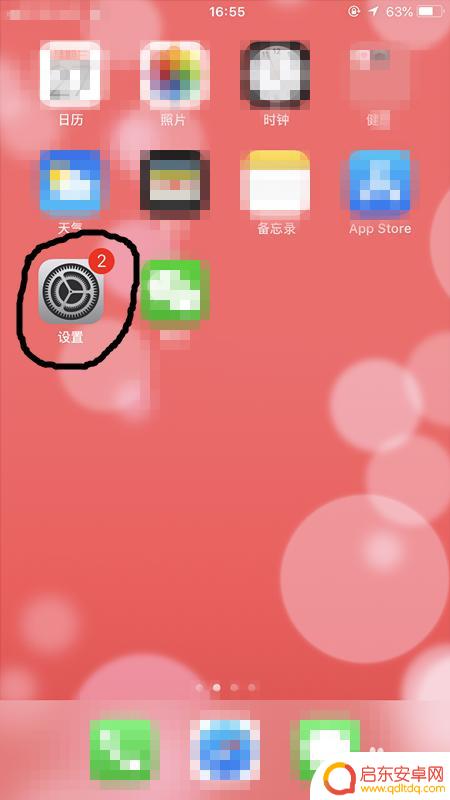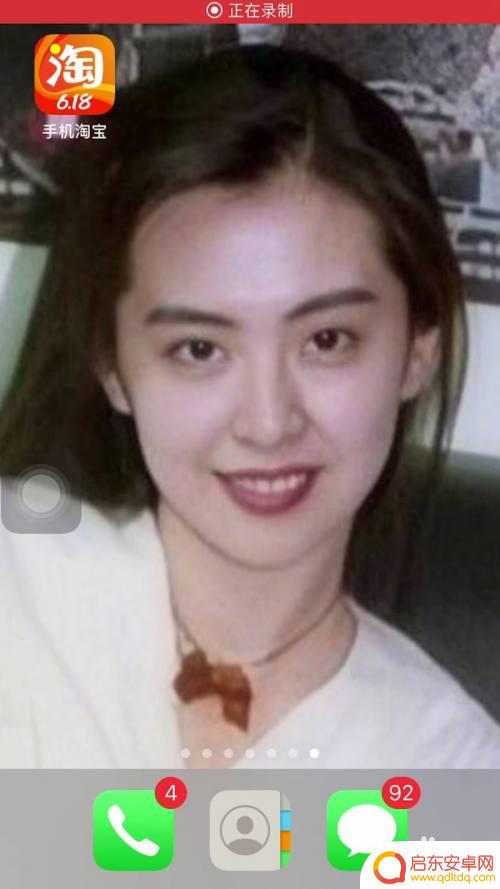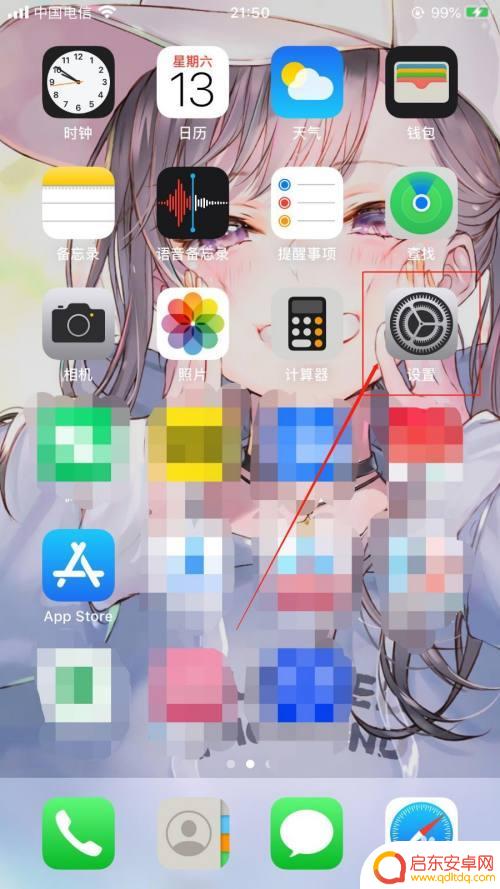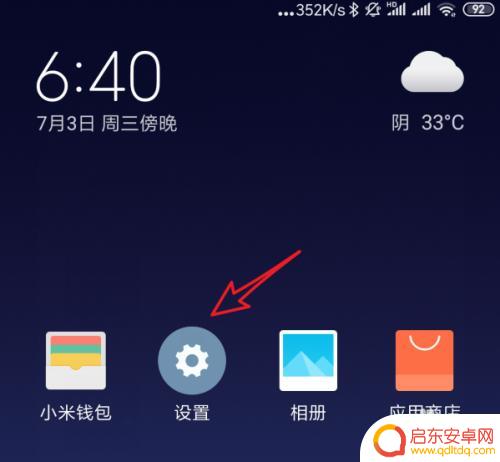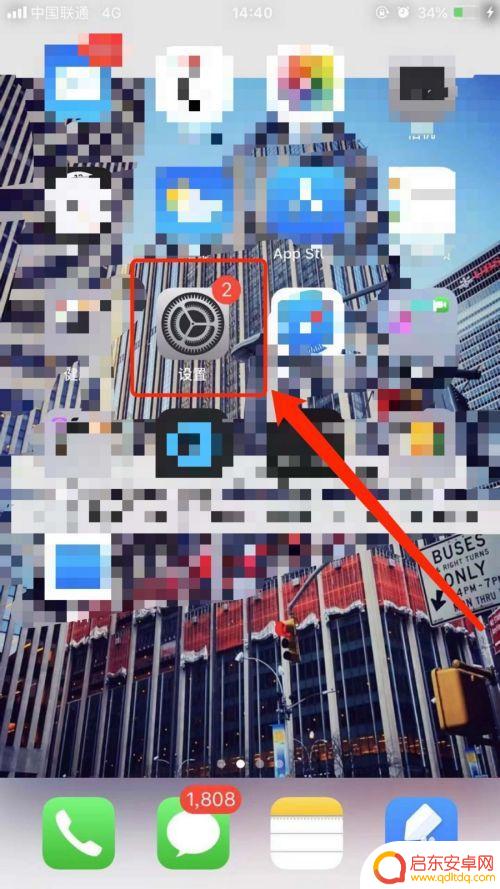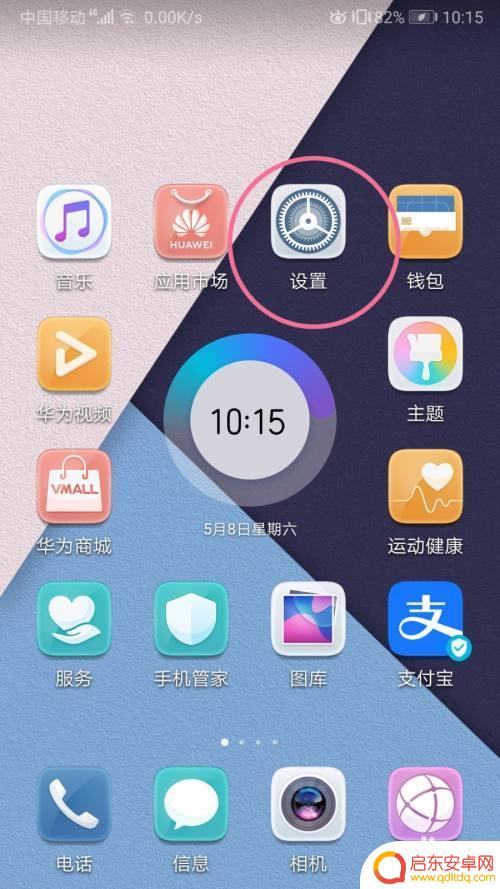手机怎么设置授权提示消息 小米手机如何设置应用通知访问权限
在现如今的移动互联网时代,手机已经成为人们日常生活中必不可少的工具之一,随着应用程序的不断发展,我们的手机也面临着越来越多的授权提示消息。特别是对于小米手机用户来说,设置应用通知访问权限成为了一项重要任务。如何正确设置手机的授权提示消息,让我们能够更好地管理手机应用的访问权限,成为了我们需要了解和掌握的知识。在本文中我们将详细介绍小米手机如何设置应用通知访问权限,帮助大家更好地使用手机。
小米手机如何设置应用通知访问权限
方法如下:
1.我们就直接点,把【设置】按触。如图。
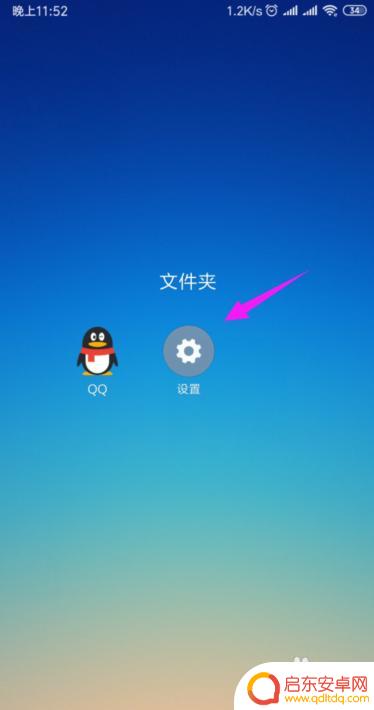
2.我们继续按开【更多设置】,如图。
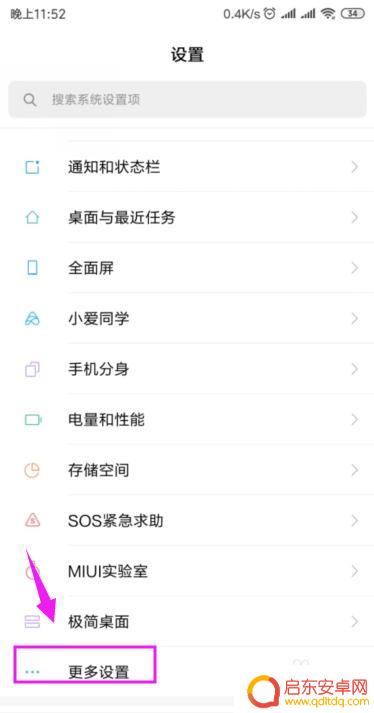
3.随机就是【系统安全】,如图。
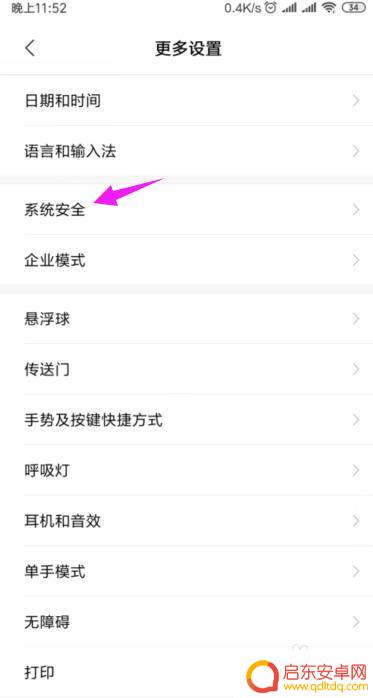
4.我们继续按开【通知使用权】下,如图。
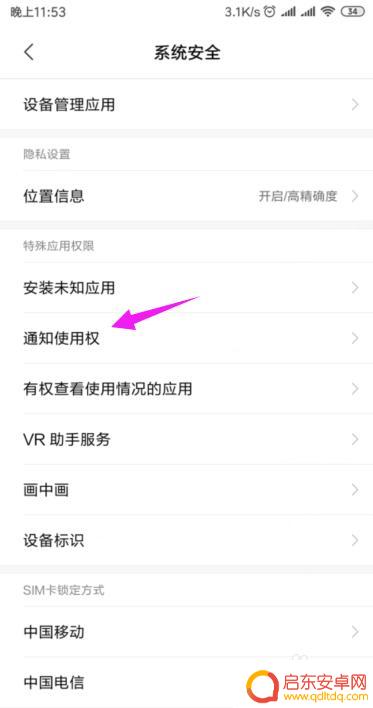
5.我们就可以点开一个要开启权限的应用,如图。
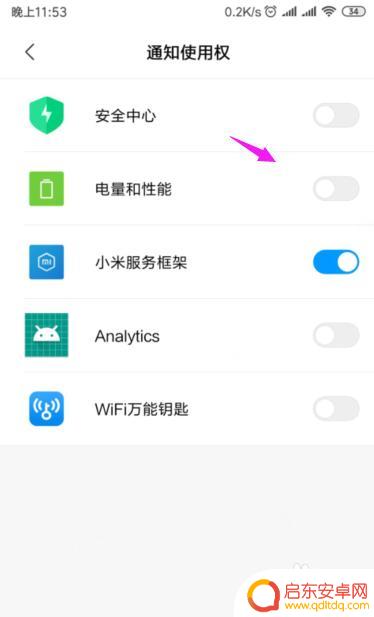
6.我们继续点按下【允许】就好,如图。
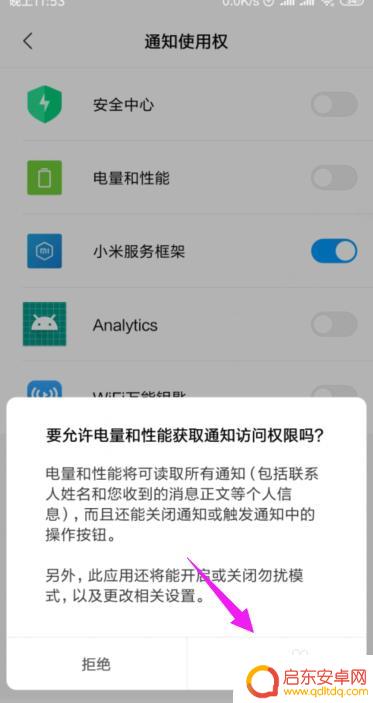
以上就是手机设置授权提示消息的全部内容,如果您遇到了这种情况,可以按照以上方法解决,希望对大家有所帮助。
相关教程
-
访问怎么设置在苹果手机上 苹果手机如何设置应用程序访问权限
如何在苹果手机上设置应用程序的访问权限一直是用户们关注的话题,在使用应用程序时,我们可能会被要求授权访问相机、麦克风、位置等个人信息。为了保护隐私安全,正确设置应用程序的访问权...
-
手机上设置淘宝权限怎么设置 如何设置淘宝访问相册权限
在手机上设置淘宝权限非常重要,特别是访问相册权限,在淘宝应用中,用户需要授权相册访问权限才能上传商品图片或查看店铺相册。为了保护个人隐私和安全,建议用户在设置淘宝权限时仔细选择...
-
手机怎么设置定位信息权限 iPhone手机应用访问定位位置权限设置步骤
在使用iPhone手机时,有时候我们需要给应用程序授权定位权限,以便它们能够获取我们的准确位置信息,设置定位信息权限的步骤并不复杂,只需要进入手机的设置界面,找到隐私设置,然后...
-
小米手机怎么手动设置权限 小米手机应用权限管理
小米手机的应用权限管理功能让用户可以手动设置每个应用程序的权限,从而保护个人隐私和数据安全,通过这一功能,用户可以灵活地控制应用对手机功能和信息的访问权限,避免不必要的隐私泄露...
-
苹果手机如何设定相册权限 iPhone苹果手机如何设置允许访问相册权限
苹果手机的相册权限设置对于用户来说至关重要,可以保护个人隐私信息不被他人轻易访问,苹果手机用户可以通过简单的操作来设置允许访问相册权限,确保自己的照片和视频只能被授权的人查看。...
-
荣耀手机设置访问权限怎么设置 荣耀手机默认访问权限设置方法
荣耀手机是一款备受欢迎的智能手机品牌,其设置访问权限的功能十分重要,通过设置访问权限,我们可以保护个人隐私,防止不必要的信息泄露。荣耀手机默认提供...
-
手机access怎么使用 手机怎么使用access
随着科技的不断发展,手机已经成为我们日常生活中必不可少的一部分,而手机access作为一种便捷的工具,更是受到了越来越多人的青睐。手机access怎么使用呢?如何让我们的手机更...
-
手机如何接上蓝牙耳机 蓝牙耳机与手机配对步骤
随着技术的不断升级,蓝牙耳机已经成为了我们生活中不可或缺的配件之一,对于初次使用蓝牙耳机的人来说,如何将蓝牙耳机与手机配对成了一个让人头疼的问题。事实上只要按照简单的步骤进行操...
-
华为手机小灯泡怎么关闭 华为手机桌面滑动时的灯泡怎么关掉
华为手机的小灯泡功能是一项非常实用的功能,它可以在我们使用手机时提供方便,在一些场景下,比如我们在晚上使用手机时,小灯泡可能会对我们的视觉造成一定的干扰。如何关闭华为手机的小灯...
-
苹果手机微信按住怎么设置 苹果手机微信语音话没说完就发出怎么办
在使用苹果手机微信时,有时候我们可能会遇到一些问题,比如在语音聊天时话没说完就不小心发出去了,这时候该怎么办呢?苹果手机微信提供了很方便的设置功能,可以帮助我们解决这个问题,下...